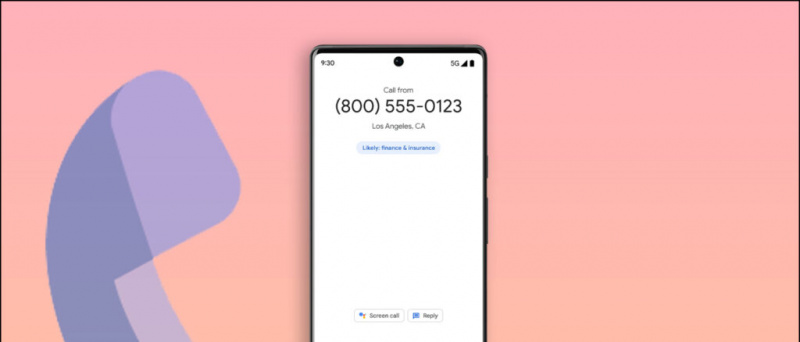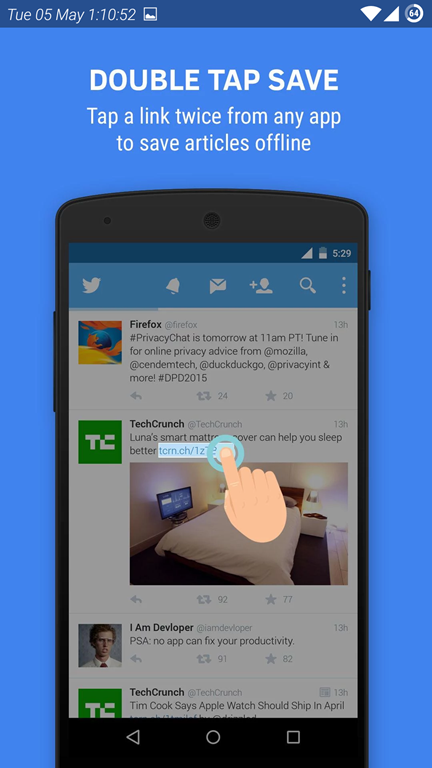Videolt tausta eemaldamine ja asendamine võib tunduda ülesandena 'Võimatu missioon', kuid õigete tööriistade valimisel pole see nii keeruline, kui tundub. Arvukad tasuta rakendused ja võrgutööriistad muudavad protsessi sama lihtsaks kui koogi lõikamine. Täna selles seletuses juhendame teid mitmel viisil, kuidas eemaldada ja asendada video abil taust tasuta AI tööriistad erinevatel platvormidel. Lisaks saate õppida peita või muuta oma tausta Zoom koosolekul.
Eemaldage ja asendage videote taust AI tööriistade abil
Sisukord
Lisaks tehisintellekti kasutamisele oma saladustele vastamiseks ChatGPT , saate seda kasutada mis tahes video tausta eemaldamiseks ja asendamiseks. Vaatame mitmeid tasuta tehisintellekti tööriistu, mille abil tausta hetkega eemaldada ja asendada. Nii et ilma pikema lahkumiseta alustame.
Kasutage rakendust Green Screen [Android]
Rakendus Green Screen on üks lihtsamaid ja tõhusamaid Androidi rakendusi, mis võimaldab mugavalt eemaldada ja asendada mis tahes video tausta. Selleks järgige neid samme.
1. Installige ja avage Rohelise ekraani/video tausta muutja rakendus Google Play poest.
2. Järgmisena puudutage Video ja vajutage nuppu Galerii nuppu, et valida video ja muuta selle tausta.
3. Kui olete video valinud, eemaldab rakendus selle tausta.
4. Kui taust on eemaldatud, saate valida erinevate saadaolevate seast eelseadistused et muuta oma video tausta.
5. Lõpuks vajutage nuppu Puuk nuppu üleval paremas nurgas, et salvestada töödeldud video muudetud taustaga nutitelefoni.
Kasutage rakendust Video Background Changer [Android]
Lisaks Green Screen rakendusele pakub video taustamuutja rakendus tugevat konkurentsi teistele tööriistadele, mis eemaldavad ja asendavad mis tahes video tausta mõne puudutusega. Selle rakenduse installimiseks ja kasutamiseks järgige neid kiireid juhiseid.
1. Installige ja käivitage Video tausta muutja rakendus teie telefonis.
2. Järgmisena vajutage Video ja pakkuda vajalikku juurdepääsuõigused rakendusse, kui seda küsitakse.
3. Valige tausta redigeerimiseks soovitud video ja vajutage nuppu Video BG nuppu allosas, et asendada see uue videotaustaga. Teise võimalusena võite vajutada nuppu Pilt BG nuppu, et valida video taustaks staatiline taustpilt.
4. Järgmisel lehel valige saadaolevate hulgast tausta eelseaded ja puudutage nuppu Valmis nuppu muudatuste rakendamiseks.
5. See on kõik! Olete soovitud video tausta edukalt muutnud. Võite puudutada Salvesta nuppu üleval paremas nurgas, et eksportida see oma nutitelefoni või jagada seda otse erinevatele sotsiaalmeedia kontodele.
Kasutage RemoveBackground AI Eraserit [iOS]
Kui soovite selle asendamise asemel eemaldada video tausta, aitab teid tööriist AI Eraser. See iOS-i rakendus suudab kiiresti eemaldada mis tahes video tausta, muutes objekti läbipaistval lõuendil silmapaistvaks.
1. Installige Rakendus AI Eraser Apple App Store'ist ja vajutage nuppu Video nuppu, et valida video tausta eemaldamiseks.
kuidas muuta Androidis teavitusheli
2. Järgmisena valige video ja vajutage nuppu Eemalda taust nuppu, et lasta tehisintellektil objekti analüüsida ja tausta eemaldada.
3. Vajutage nuppu Salvesta nupp töödeldud video (mille taust on eemaldatud) eksportimiseks pärast töötlemist iOS-i seadmesse.
4. See on kõik! Olete soovitud video tausta edukalt eemaldanud. Sellele töödeldud videole uue tausta lisamiseks järgige järgmist iMovie meetodit.
Asenda video taust iMovie-ga [iOS]
Kui olete salvestanud rohelise ekraaniga video ja soovite selle tausta asendada, on iMovie rakendus kõik, mida vajate. See rakendus võimaldab teil oma rohelise/sinise ekraaniga videole hõlpsasti muuta ja uue tausta määrata. Seda saab teha järgmiselt.
1. Installige iMovie rakendus oma iOS-i seadmesse App Store'ist ja vajutage nuppu Film nuppu uue videoprojekti loomiseks.
- 3 viisi Animoji video tausta eemaldamiseks iPhone'ist
- 5 viisi, kuidas rullvideote taustamüra parandada
- Kuidas kasutada Google Meeti animeeritud taustasid arvutis ja mobiilis
- Kuidas kasutada Google Meeti virtuaalset tausta
4. Puudutage rohelisel ekraanil salvestatud videot ja vajutage kolm punkti selle kõrval valida Roheline/sinine ekraan võimalus video importimiseks.
5. Sobitage lisatud video pikkus, lohistades ajateljel olevaid kaadreid ja vajutage nuppu Mängi nuppu selle eelvaate kuvamiseks.
6. Lõpuks vajutage Valmis ja puudutage nuppu Jaga nuppu, et eksportida redigeeritud video oma iOS-i seadmesse.
7. Puudutage valikut Salvesta video nuppu. Teise võimalusena saab selle otse oma kohalikku seadme kausta salvestada Selle salvestamine failidesse .
Eemaldage video taustad ekraani eemaldamise funktsiooniga [Web]
Lisaks tasuta tehisintellekti Androidi ja iOS-i rakendustele saate kasutada mitmesuguseid tasuta võrgutööriistu, nagu Unscreen, et eemaldada hõlpsalt mis tahes video taust. Seda saab teha järgmiselt.
1. Juurdepääs Eemalda ekraani võrgutööriista ja vajutage nuppu Laadi klipp üles nuppu, et valida soovitud video tausta eemaldamiseks.
2. Pärast üleslaadimist oodake mõni sekund, et lasta võrgutööriistal tausta eemaldada. Pärast töötlemist vajutage nuppu Lae alla nuppu, et eksportida see läbipaistva taustaga töölauale.
Boonus: eemaldage ja asendage pildi taust Androidis ja Macis
Tausta eemaldamise ja asendamise protsess ei piirdu ainult videotega. Saate oma lemmikpiltide tausta kiireks eemaldamiseks või asendamiseks kasutada erinevaid tasuta rakendusi ja võrgutööriistu. Vaadake meie üksikasjalikku selgitajat eemaldage Androidis pildi taust ja eemaldage Macis pildi taust .
KKK-d
K. Kuidas eemaldada veebist videotaust ilma rohelise ekraanita?
Saate kasutada tasuta rakendusi, nagu Green Screen, Video Background Changer või AI Eraser, et eemaldada mis tahes video tausta võrgus ilma rohelise ekraanita. Lisateabe saamiseks järgige ülaltoodud meetodeid.
K. Kuidas muuta oma video tausta tausta eemaldaja rakenduse kaudu?
Mitmed tasuta rakendused, nagu Video Background Changer ja Remove Background AI tööriist, pakuvad kiirnuppe video tausta kiireks muutmiseks. Lisateabe saamiseks vaadake ülaltoodud samme.
K. Kuidas eemaldada võrgus pildi tausta?
Võite kasutada kas Eemalda. bg tööriist või vaadake meie boonuste jaotist mis tahes võrgus oleva pildi tausta eemaldamiseks.
K. Kas ma saan AI abil video tausta eemaldada?
Tehisintellekti abil saate video tausta eemaldamiseks kasutada erinevaid tasuta Androidi ja iOS-i rakendusi. Lisateabe saamiseks vaadake ülaltoodud meetodeid.
K. Kuidas eemaldada video tausta ühe klõpsuga?
Veebitööriista Unscreen abil saate kiiresti eemaldada mis tahes video tausta ühe klõpsuga. Lisateabe saamiseks vaadake ülaltoodud meetodit.
Pakkimine
Selles lugemises arutasime, kuidas eemaldada ja asendada video tausta. Kui leidsite, et see oli kasulik, edastage see oma sõpradele ja produktiivsemate ülevaadete saamiseks vaadake allolevaid linke. Jätkake GadgetsToUse'iga, et saada rohkem selliseid lugemisi.
Teid võivad huvitada järgmised asjad:
Samuti saate meid jälgida kiirete tehniliste uudiste saamiseks aadressil Google News või näpunäidete ja näpunäidete, nutitelefonide ja vidinate arvustuste saamiseks liituge beepry.it,